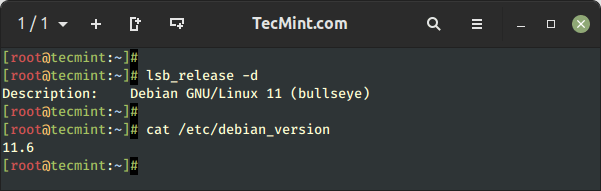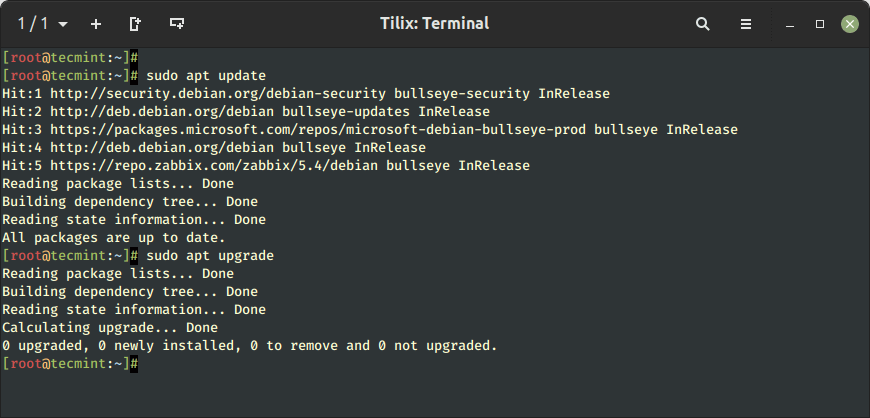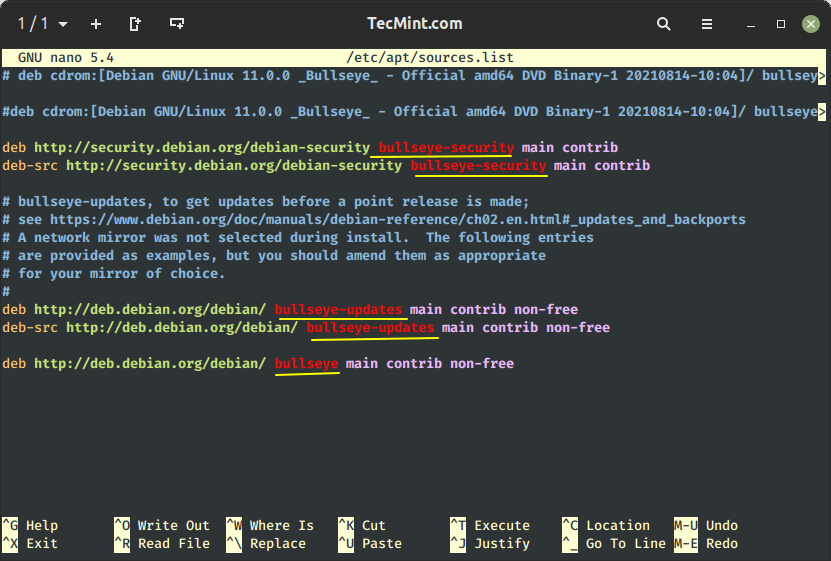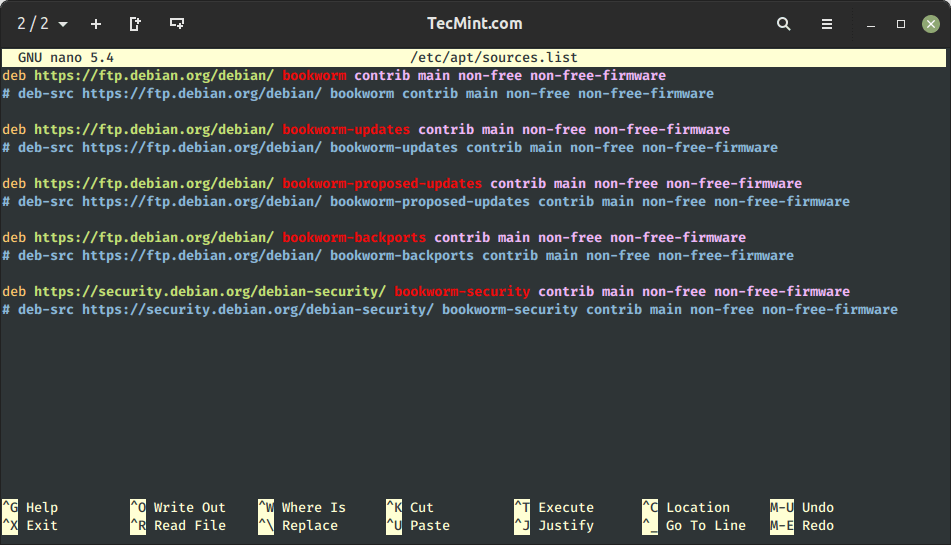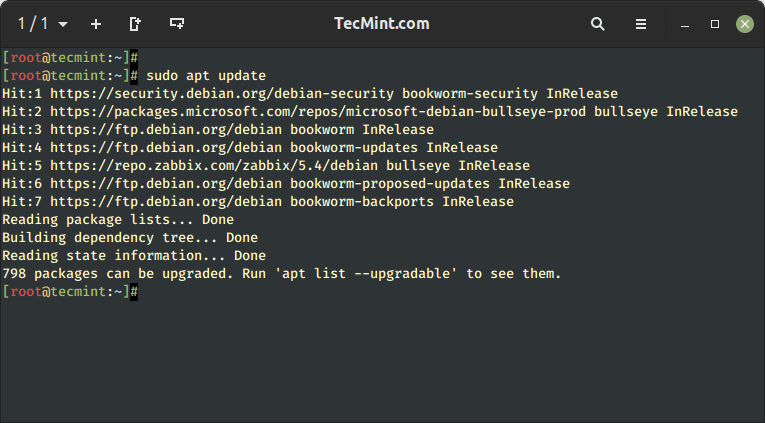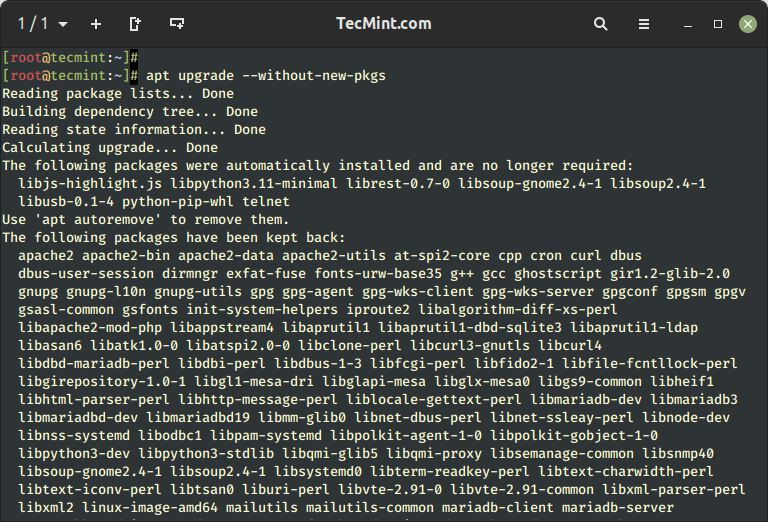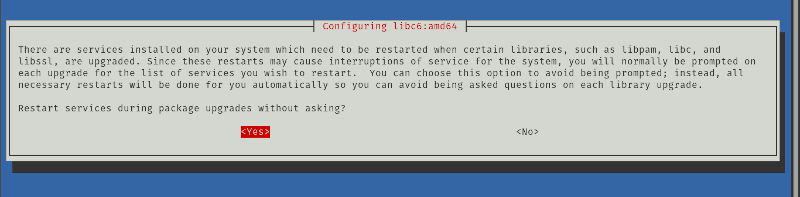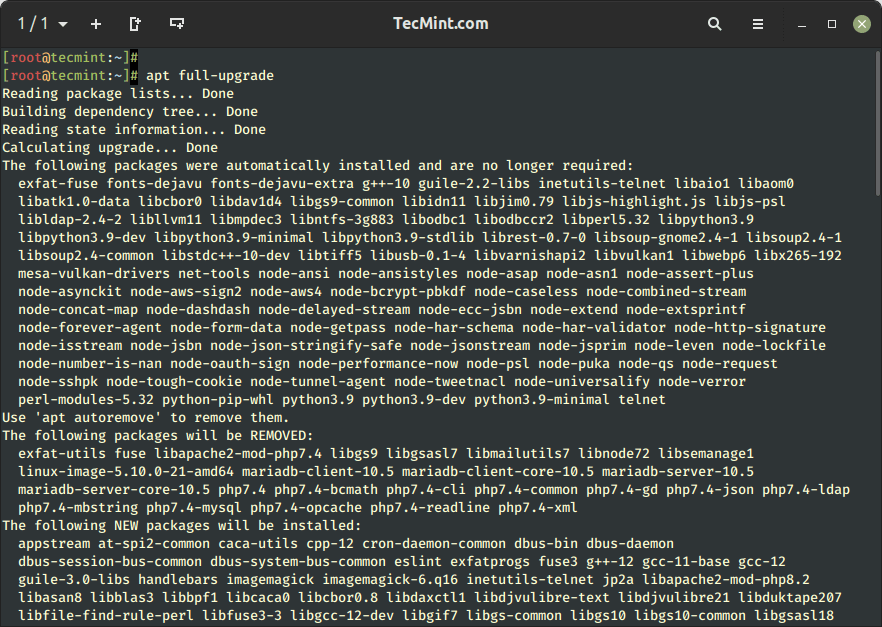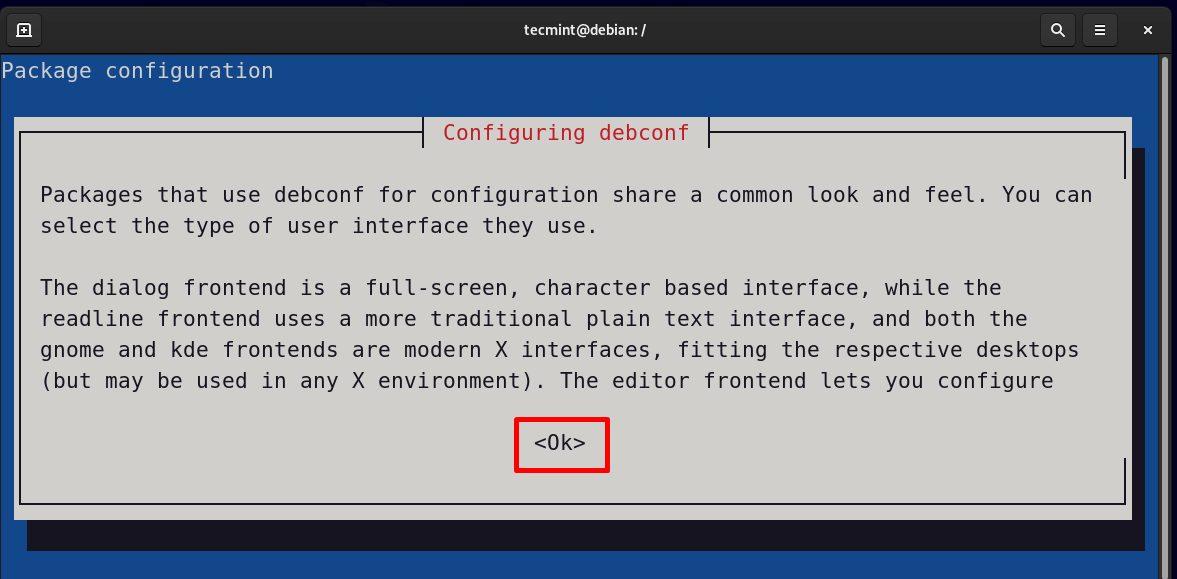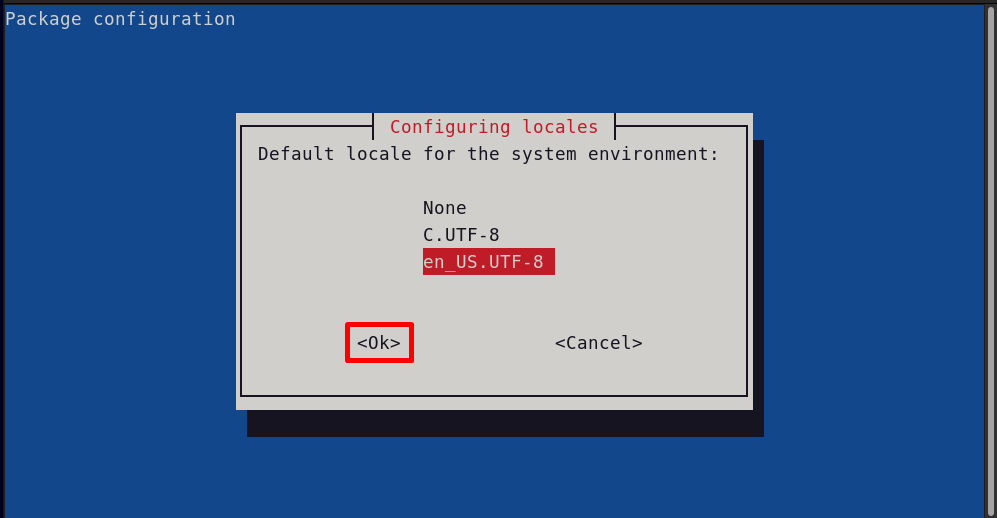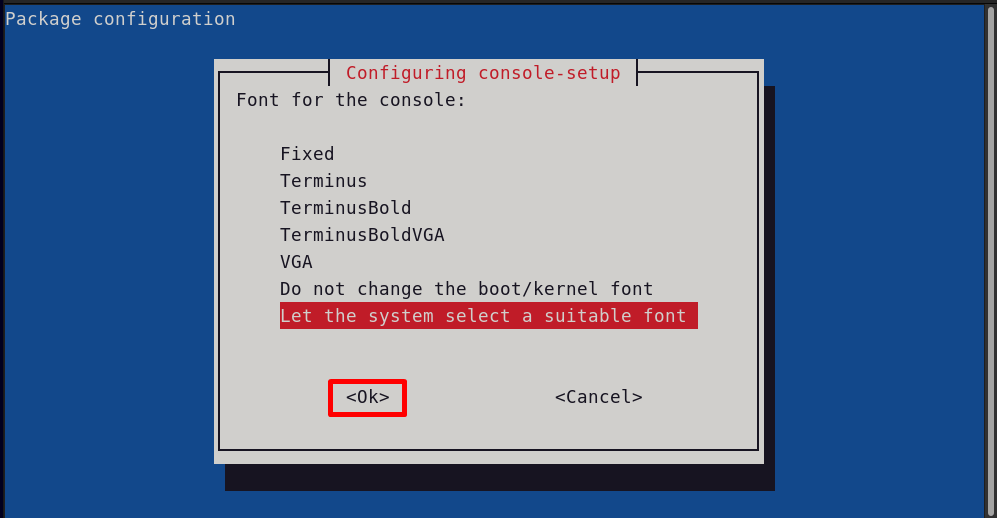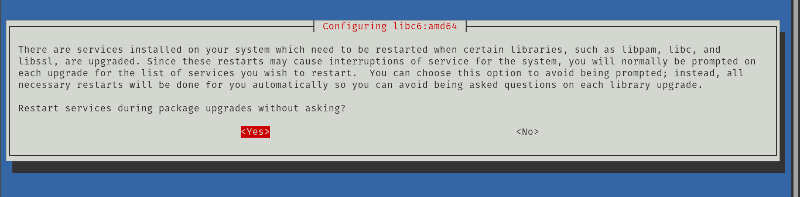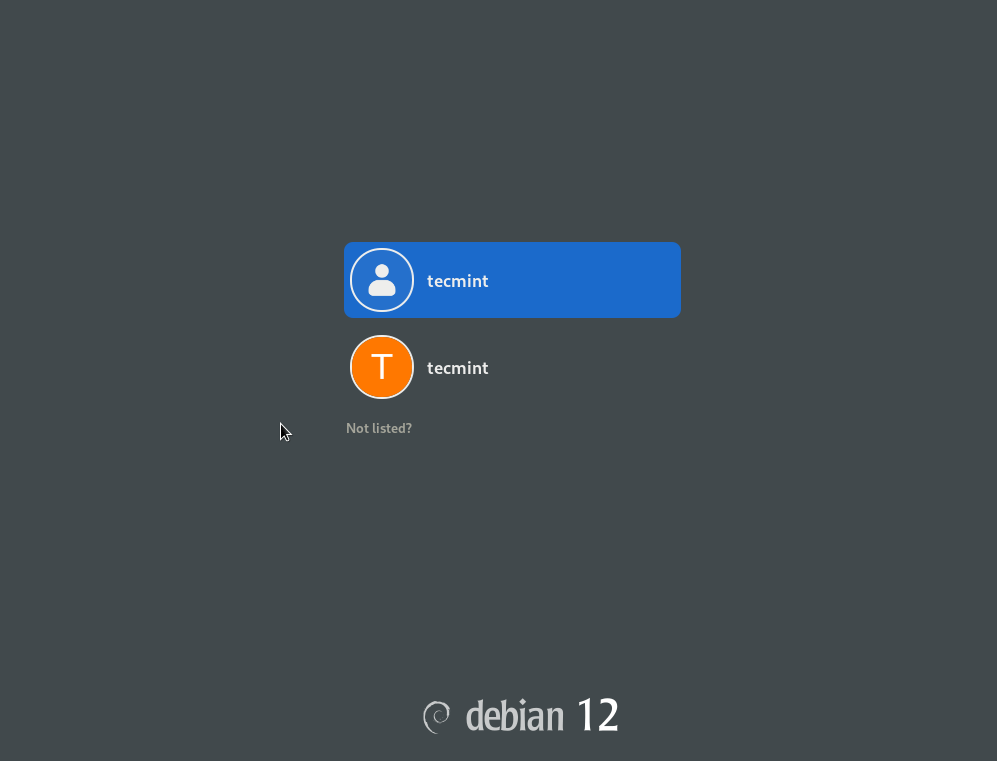如何从 Debian 11 升级到 Debian 12
您是否计划从 Debian 11 升级到最新版本的 Debian 12(代号为“Bookworm”)?但是您是否知道,您可以简单地将现有的 Debian 11 升级到 Debian 12,而不是下载 Debian 12 ISO 文件并安装它遵循几个步骤?是的,你没听错。
在本博客中,我们将讨论将 Debian 11 升级到 Debian 12 的简单过程。
为什么要从 Debian 11 升级到 Debian 12(Bookworm)?
经过近一年零十个月的开发,Debian 12稳定版已于2023年6月10日正式发布。 Debian 12 代号是“Bookworm”,并将在未来五年内得到支持。
由于各种原因,人们计划迁移到 Debian 12,让我们列出其中的一些原因:
- 它引入了超过 11,089 个新软件包,并更新了 43,254 个现有软件包。
- 它包含大量多种语言的翻译手册页,例如德语、希腊语、芬兰语、印度尼西亚语、捷克语、挪威语、瑞典语、越南语、塞尔维亚语、俄语等。
- 它具有改进的安装程序,并支持多种桌面环境,例如 GNOME、Plasma、LXDE、KDE、LXQt、Xfce 和 MATE。
- 它支持九种架构:64 位 ARM、ARMv7、IBM System Z、32 位 PC (i386) 和 64 位 PC、ARM EAB 等。但是,它不支持任何 32 位 PC 的 i586 处理器。如果您有的话,您应该继续享受 Debian 11。
- 它引入了一个名为“非自由固件”的全新存储库,它将非自由固件与其余非自由软件包分开。这有助于网络适配器或显卡等硬件组件正常运行。
- 它包含许多更新的软件包,包括 Apache 2.4.57、GnuPG 2.2.40、Nginx 1.22、PostgreSQL 15、OpenJDK 17、Vim 9.0 等等。
要了解有关 Debian 12 优势的更多信息,请访问 Debian 发行版网页。
注意:升级Debian 11之前,请务必备份重要数据和文件。为此,您可以使用不同的备份实用程序,例如 rsync 命令。
现在打开您的 Debian 11 电源,并开始按照流程在几分钟内将 Debian 11 顺利升级到 Debian 12。
从 Debian 11 升级到 Debian 12
要从 Debian 11 (Bullseye) 升级到 Debian 12 (bookworm),请按照下列步骤操作:
第 1 步:检查 Debian 版本
要查看Debian发行版名称和版本号,请在Debian 11终端中执行以下命令。
lsb_release -d
Description: Debian GNU/Linux 11 (bullseye)
现在让我们使用 cat 命令显示 Debian 11 的版本号。
cat /etc/debian_version
11.7
步骤 2:更新 Debian 11 软件包
下一步是通过运行 apt 命令升级已安装的软件包:
sudo apt update
sudo apt upgrade
这两个命令都会消耗一些时间,等待完成。
一旦包列表是最新的,通过执行从系统中删除不必要的包是一个更好的方法。
sudo apt --purge autoremove
步骤 3:更新 /etc/apt/sources.list 文件
是时候修改软件包源以指向 Debian 12 存储库了。为此,使用任何文本编辑器打开“sources.list”,这里我们将使用 nano 编辑器:
sudo nano /etc/apt/sources.list
执行上述命令后,“source.list”文件将使用nano编辑器在终端中打开。观察软件包源指示 Debian 11 (bullseye) 的位置:
现在将“bullseye”的所有实例替换为“bookworm”,如下所示:
deb https://ftp.debian.org/debian/ bookworm contrib main non-free non-free-firmware
deb-src https://ftp.debian.org/debian/ bookworm contrib main non-free non-free-firmware
deb https://ftp.debian.org/debian/ bookworm-updates contrib main non-free non-free-firmware
deb-src https://ftp.debian.org/debian/ bookworm-updates contrib main non-free non-free-firmware
deb https://ftp.debian.org/debian/ bookworm-proposed-updates contrib main non-free non-free-firmware
deb-src https://ftp.debian.org/debian/ bookworm-proposed-updates contrib main non-free non-free-firmware
deb https://ftp.debian.org/debian/ bookworm-backports contrib main non-free non-free-firmware
deb-src https://ftp.debian.org/debian/ bookworm-backports contrib main non-free non-free-firmware
deb https://security.debian.org/debian-security/ bookworm-security contrib main non-free non-free-firmware
deb-src https://security.debian.org/debian-security/ bookworm-security contrib main non-free non-free-firmware
第 4 步:升级到 Debian 12
当包源被修改时,让我们通过输入以下内容来更新存储库:
sudo apt update
在“更新”命令之后,执行以下命令来升级现有的软件包:
sudo apt upgrade --without-new-pkgs
要完成升级过程,请仔细按照屏幕上的说明进行操作,因为该过程可能会问您一些问题,例如“您想重新启动服务吗? ”或“保留或删除配置文件选项? ”在整个过程中。
最后,执行下面列出的命令将系统完整升级到 Debian 12。
sudo apt full-upgrade
当出现 ':' 图标时,按 Enter 键直至出现配置窗口。在包配置窗口中,选择“确定”。
选择所需的系统区域设置,然后单击“确定”按钮。
选择适合您的 Debian 12 的字体,然后按“确定”。
软件包配置还将要求安装“ca-certificate”软件包。
会出现一些提示,要求重新启动某些服务,例如 libc 和 libssl。对于这些提示,选择“是”继续:
完全升级完成后,重新启动系统即可享受升级后的Debian 12。
sudo systemctl reboot
登录屏幕将显示 Debian 12,其用户和凭据与 Debian 11 相同。
在新的 Debian 12 中打开终端并运行提供的命令,这将显示系统信息:
lsb_release -a
cat /etc/debian_version
第 5 步:从 Debian 中删除不需要的软件包
当我们从 Debian 11 升级到 Debian 12 时,肯定有许多过时或不需要的软件包。要删除所有这些包,请键入以下命令:
sudo apt --purge autoremove
所有不必要的软件包都已从 Debian 12 中删除。
结论
新发布的 Debian 12 提供了许多好处,包括更新的软件包、增强的安全性、改进的硬件支持和新功能。
用户可以通过修改软件包源以指向Debian 12存储库(bookworm),然后完全升级系统,轻松从现有的Debian 11升级到Debian 12。